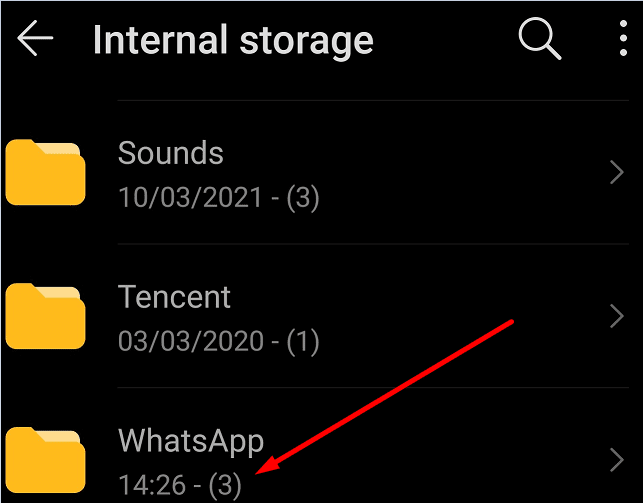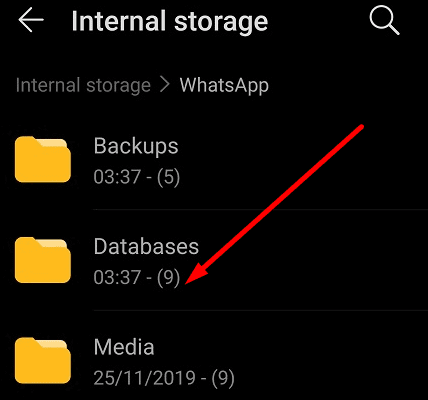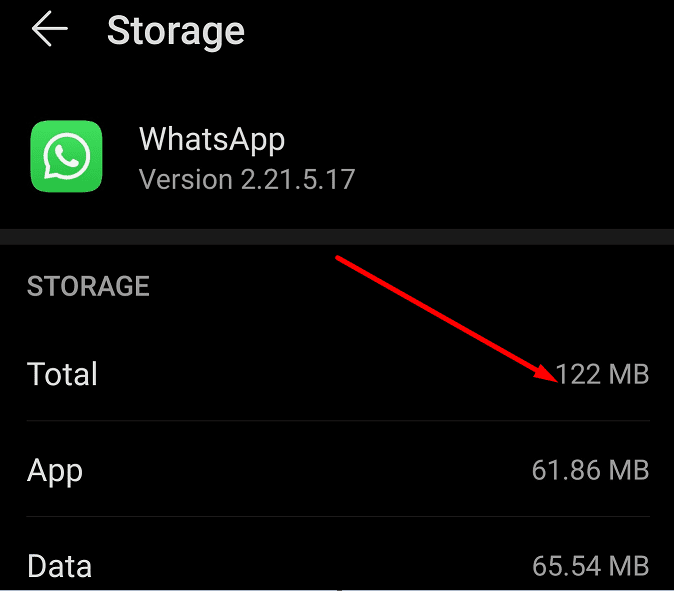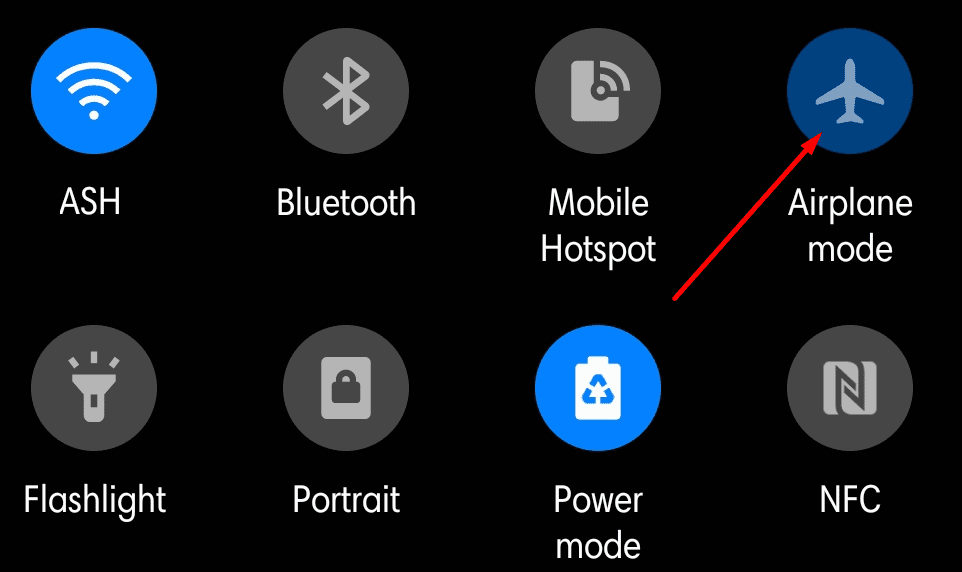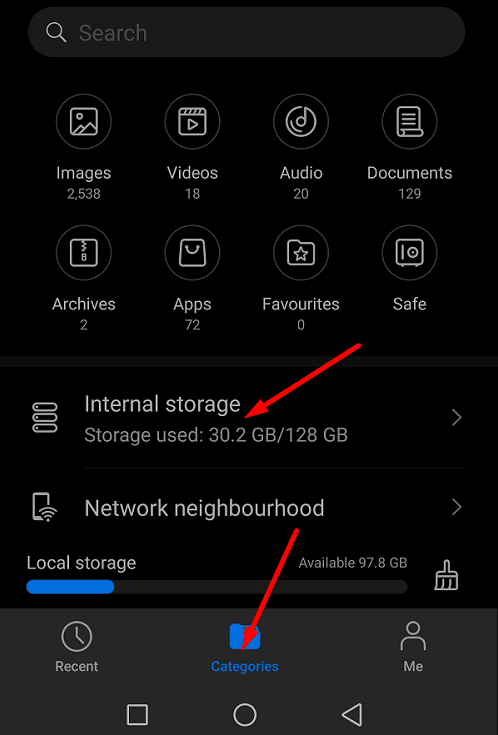Nếu bạn đã mua điện thoại Android mới và muốn khôi phục lịch sử trò chuyện WhatsApp, bạn có thể khôi phục dữ liệu của mình từ Google Drive. Có hai yêu cầu chính mà bạn cần đáp ứng, đó là sử dụng cùng một số điện thoại và tài khoản Google mà bạn đã sử dụng để tạo tệp sao lưu.
Rất tiếc, đôi khi thiết bị của bạn có thể không khôi phục được lịch sử trò chuyện từ bản sao lưu Google Drive. Trong hướng dẫn này, chúng tôi sẽ khám phá các giải pháp mà bạn có thể sử dụng để khắc phục sự cố.
WhatsApp: không thể khôi phục các cuộc trò chuyện từ bản sao lưu Google Drive này
Giải pháp nhanh chóng
Như đã nêu ở trên, hãy xác minh số điện thoại và tài khoản Google của bạn. Bạn phải sử dụng cùng một số và tài khoản Google mà bạn đã sử dụng khi tạo tệp sao lưu lần đầu tiên.
Tiếp theo trong danh sách, hãy kiểm tra bộ nhớ điện thoại và đảm bảo có đủ bộ nhớ trống để khôi phục bản sao lưu. Tất nhiên, nếu bạn đang tìm cách khôi phục lịch sử trò chuyện trên điện thoại mới thì đó không phải là vấn đề.
Bạn cũng phải cài đặt ứng dụng Dịch vụ của Google Play trên thiết bị của mình. Sau đó kiểm tra pin và đảm bảo rằng nó đã được sạc đầy. Nếu không, hãy cắm dây nguồn và đợi pin được sạc đầy.
Đảm bảo rằng bạn có kết nối ổn định. Nếu bạn đang gặp vấn đề về băng thông, điều này có thể giải thích tại sao bạn không thể khôi phục lịch sử trò chuyện của mình. Sử dụng mạng không dây để khôi phục trò chuyện WhatsApp.
Sao chép lịch sử trò chuyện từ một thiết bị bên ngoài
Giải pháp này hơi lâu, nhưng nhiều người dùng đã xác nhận rằng nó có hiệu quả với họ.
- Gỡ cài đặt WhatsApp khỏi điện thoại mới và xóa thư mục WhatsApp khỏi bộ nhớ trong / bộ nhớ thẻ SD. Khởi động lại điện thoại của bạn.
- Sao lưu WhatsApp cục bộ trên điện thoại cũ của bạn.
- Trên điện thoại cũ, hãy sao chép tệp thư mục whatsapp từ Bộ nhớ trong trên PC của bạn hoặc thiết bị lưu trữ bên ngoài khác, chẳng hạn như thẻ SD. Ngoài ra, bạn cũng có thể sử dụng dịch vụ lưu trữ đám mây.

- Cài đặt WhatsApp trên điện thoại mới của bạn. Khởi động ứng dụng và đóng nó ngay lập tức.
- Sau đó, khôi phục thư mục WhatsApp của bạn vào điện thoại mới bằng cách chỉ cần sao chép và dán nó từ thẻ SD, qua USB hoặc từ đám mây, tùy thuộc vào phương pháp sao lưu được sử dụng ở trên.
- Đi Cơ sở dữ liệu thư mục và định vị tệp msgstore.db.crypt12 tệp, cũng như bản sao lưu cuối cùng có chứa ngày của bản sao lưu. Xóa các tệp khác.

- Đi tới Android cài đặtChọn Các ứng dụngchơi WhatsApp và chọn kho. Kiểm tra kích thước của tệp sao lưu. Kích thước của thư mục lưu trữ trên điện thoại mới phải gần giống với kích thước của tệp sao lưu trên điện thoại cũ.

- Sau đó, khởi động lại WhatsApp trên điện thoại mới của bạn và cố gắng kích hoạt và khôi phục lịch sử trò chuyện. Nếu quá trình kích hoạt hoặc truyền dữ liệu có vẻ bị treo, hãy bật Chế độ máy bay.

- Điện thoại sẽ cảnh báo bạn rằng quá trình truyền dữ liệu quá chậm. Tiếp tục chơi Nhảy cái nút.
- Khi cửa sổ chuyển giao bình thường xuất hiện trên màn hình, hãy tắt chế độ trên máy bay. Bắt đầu chuyển dữ liệu.
- Nếu bạn nhận được cảnh báo cho thấy WhatsApp đã ngừng phản hồi, hãy nhấn nút Tiếp tục chờ quyền mua. Nếu bạn truy cập WhatsApp Storage, bạn sẽ thấy tốc độ sử dụng dữ liệu tăng chậm nhưng chắc chắn.
- Giữ WhatsApp trên màn hình, không để nó chạy trong nền. Tiếp tục kiểm tra phần trăm sử dụng dữ liệu trong bộ nhớ WhatsApp để đảm bảo tiến độ đang đi đúng hướng.
Sử dụng bản sao lưu cục bộ của bạn
Nếu bản sao lưu Google Drive không khả dụng, một cách khác để truy cập bản sao lưu trò chuyện là sử dụng bản sao lưu cục bộ.
- Khởi động ứng dụng quản lý tệp của bạn và đi tới / Thẻ SD / WhatsApp / Cơ sở dữ liệu. Hay đến với tôiBộ nhớ trong / Whatsapp và xác định vị trí tệp sao lưu WhatsApp của bạn.
- Đổi tên tệp nhưng vẫn giữ số máy nhánh.
- Sau đó gỡ cài đặt và cài đặt lại ứng dụng và chọn tệp Khôi phục quyền mua.
Trên một số kiểu điện thoại, bạn có thể cần làm theo một số bước bổ sung để truy cập thư mục WhatsApp.
- Khởi động trình quản lý tệp và nhấn vào tệp Thể loại quyền mua.
- Sau đó chọn Bộ nhớ trong.

- Cuộn xuống WhatsApp, chạm vào WhatsApp và chọn Mặt sau.
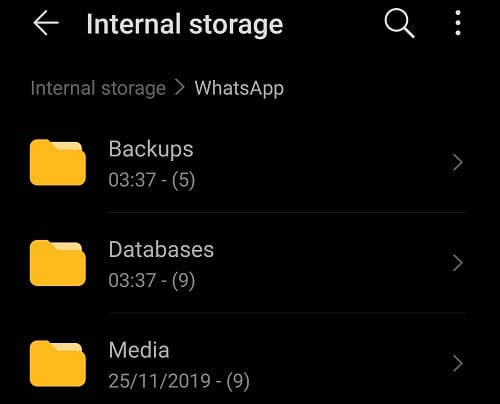
phần kết luận
Nếu bạn không thể khôi phục lịch sử trò chuyện WhatsApp từ Google Drive, hãy đảm bảo rằng bạn đang sử dụng cùng một số điện thoại và tài khoản Google mà bạn đã sử dụng ban đầu để tạo bản sao lưu. Cài đặt ứng dụng Dịch vụ của Google, sử dụng kết nối không dây thay vì dữ liệu di động và sạc pin đến 100%.
Nếu sự cố vẫn tiếp diễn, hãy sử dụng thẻ SD hoặc thiết bị lưu trữ bên ngoài khác để chuyển lịch sử trò chuyện. Bạn có thể hoàn tất quá trình này thành công không? Chia sẻ của bạn bên dưới.